Logic ProiPad用ユーザガイド
-
- アレンジの概要
-
- リージョンの概要
- リージョンを選択する
- リージョンをカット、コピー、およびペーストする
- リージョンを移動する
- リージョン間のギャップを削除する
- リージョンの再生をディレイする
- リージョンをトリムする
- リージョンをループさせる
- リージョンを繰り返す
- リージョンをミュートする
- リージョンを分割および結合する
- リージョンをストレッチする
- ノートピッチ別にMIDIリージョンを分離する
- リージョンを所定の場所にバウンスする
- オーディオリージョンのゲインを変更する
- トラック領域でリージョンを作成する
- MIDIリージョンをDrummerリージョンまたはパターンリージョンに変換する
- リージョン名を変更する
- リージョンのカラーを変更する
- リージョンを削除する
- オーディオリージョンにフェードを作成する
- フェーダーを使ってミキシング機能にアクセスする
- 著作権
iPad用Logic Proのミキサーでプラグインを操作する
プラグイン領域でプラグインを操作するだけでなく、ミキサーのチャンネルストリップでプラグインを操作することができます。ミキサーでプラグインを追加したり、別のプラグインに置き換えたり、プラグインを削除したりできます。また、プラグインを並べ替えたり、ミキサーの詳細表示でプラグインを開くこともできます。
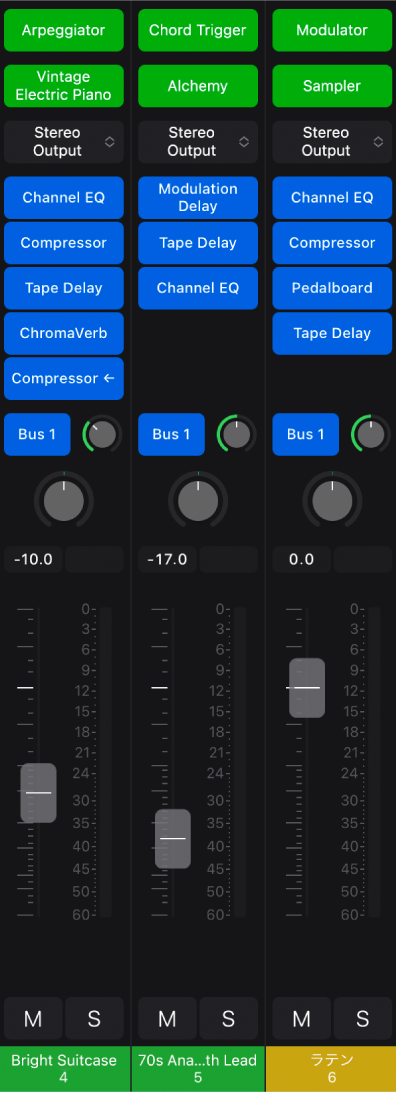
ミキサーでチャンネルストリップにプラグインを追加する
Logic Proのミキサーのメニューバーで「設定」ボタン
 をタップします(まだ選択されていない場合)。
をタップします(まだ選択されていない場合)。以下のいずれかの操作を行います:
ソフトウェア音源トラックでMIDIエフェクトプラグインを追加するには、空のMIDIエフェクトスロットをタップしてから、MIDIエフェクトを選択します。
オーディオエフェクトプラグインを追加するには、空のオーディオエフェクトスロットをタップしてから、オーディオエフェクトを選択します。
ミキサーから詳細表示でプラグインを開く
Logic Proのミキサーで、以下のいずれかの操作を行います:
設定モードで、プラグインスロットをタップして、「開く」をタップします。
ミックスモードで、プラグインスロットをタップします。
ミキサーでプラグインを置き換える
設定モードで、プラグインスロットをタップして、「置き換える」をタップします。
メニューからプラグインを選択します。
プラグインを別のチャンネルストリップに移動する
設定モードで、プラグインスロットをタッチして押さえたまま、別のチャンネルストリップへドラッグして移動します。
プラグインを別のチャンネルストリップにコピーする
設定モードで、プラグインスロットをタップして、「コピー」をタップします。
別のチャンネルストリップで、空のプラグインスロットをタップして、「ペースト」をタップします。
ミキサーでプラグインを並べ替える
設定モードで、プラグインスロットをタッチして押さえたまま、上下にドラッグして並べ替えます。
ミキサーでプラグインを削除する
設定モードで、プラグインスロットをタップして、「削除」をタップします。
ミキサーでプラグインのオン/オフを素早く切り替える
ミキサーのメニューバーで「Mix」ボタン
 をタップします(まだ選択されていない場合)。
をタップします(まだ選択されていない場合)。ミキサーのメニューバーでオン/オフボタン
 をタップします。
をタップします。ミキサーのチャンネルストリップでプラグインスロットをタップすると、プラグインがオフになります。プラグインがオフになっている場合は、オンになります。
複数のチャンネルストリップに同じプラグインが含まれている場合、これらすべてのチャンネルストリップでプラグインのオンまたはオフを切り替えることができます。そのためには、これらのチャンネルストリップを選択し、「オン/オフ」ボタンをタップしてから、選択しているチャンネルストリップのうち1つのプラグインをタップします。
プラグインの使用について詳しくは、Logic Proでプラグインを操作するを参照してください。